In der heutigen digitalen Welt ist Ihre Online-Sicherheit von höchster Bedeutung, von dem Schutz Ihrer Privatsphäre bis zur Sicherung Ihrer Konten und Passwörter. Es gibt immer jemanden, der bereit ist, ein schlecht geschütztes Konto auszunutzen, und das sollte nicht Ihres sein!
Neben Standard-Sicherheitsprotokollen (ein starkes Passwort) bietet die Zwei-Faktor-Authentifizierung (2FA) einen zusätzlichen Code für ein zweites Konto oder eine Telefonnummer, bevor Sie Zugriff erhalten. Wenn 2FA korrekt eingerichtet ist, erhalten Sie eine SMS oder E-Mail mit einem einmaligen Zugangscode. Dieser Code ist in der Regel numerisch, läuft nach einigen Minuten ab und steht in keiner Verbindung zu Ihren persönlichen Daten (es ist nicht Ihr Geburtstag oder die letzten 4 Ziffern Ihrer Sozialversicherungsnummer).
Wie jede Sicherheitsmaßnahme ist auch 2FA nicht perfekt. Es kann vorkommen, dass es sicherer ist, die Authentifizierung zu deaktivieren, als sie beizubehalten. Wenn jemand Ihr Telefon in die Hände bekommt, kann er sich mit der 2FA-Funktion problemlos in Ihr Facebook-Konto einloggen. Oft genügt ein Klick auf „Das war ich“, um das von Ihnen eingerichtete einzigartige und sichere Passwort zu umgehen.
Dieser Artikel erklärt, wie Sie 2FA in Ihrem Facebook-Konto einrichten und wieder entfernen können. Außerdem werden einige andere Sicherheitsfunktionen des Social-Media-Riesen erläutert.
So aktivieren Sie die Zwei-Faktor-Authentifizierung
Es gibt verschiedene Möglichkeiten, wie Sie 2FA auf Facebook aktivieren können. In den folgenden Abschnitten erfahren Sie, wie Sie die Zwei-Faktor-Authentifizierung auf den verschiedenen Facebook-Plattformen einrichten.
So aktivieren Sie 2FA in einem Webbrowser
Wenn Sie 2FA noch nicht aktiviert haben, gehen Sie folgendermaßen vor:
- Melden Sie sich bei Facebook an und wählen Sie das Pfeilsymbol, um auf das Menü „Einstellungen & Privatsphäre“ zuzugreifen. Wählen Sie dann erneut „Einstellungen“.

- Wählen Sie im linken Menü „Sicherheit und Login“ aus.

- Scrollen Sie nach unten und klicken Sie rechts neben „Zwei-Faktor-Authentifizierung verwenden“ auf „Bearbeiten“.
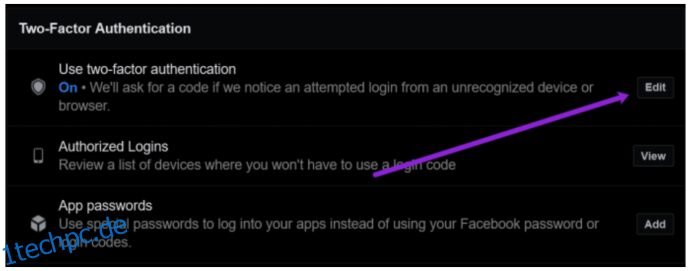
- Hier müssen Sie sich erneut mit Ihrem aktuellen Facebook-Passwort anmelden. Folgen Sie den Anweisungen und geben Sie den Kontakt an, über den Sie Ihre 2FA-Codes erhalten möchten.

Nun müssen Sie bei jeder Anmeldung bei Facebook einen zufälligen Code bestätigen, der an diese Sicherheitsmethode gesendet wird. Aber Vorsicht: Wenn Sie keinen Zugriff auf diese Methode haben, können Sie sich möglicherweise in Zukunft nicht mehr in Ihrem Facebook-Konto anmelden.
So aktivieren Sie 2FA in der Android Mobile App
Wenn Sie ein Android-Benutzer sind und 2FA unterwegs aktivieren möchten, gehen Sie folgendermaßen vor:
- Öffnen Sie die Facebook-App und tippen Sie oben rechts auf die drei horizontalen Linien. Tippen Sie dann auf „Einstellungen & Privatsphäre“ und „Einstellungen“.

- Tippen Sie auf „Sicherheit und Anmeldung“.

- Tippen Sie auf „Zwei-Faktor-Authentifizierung verwenden“.
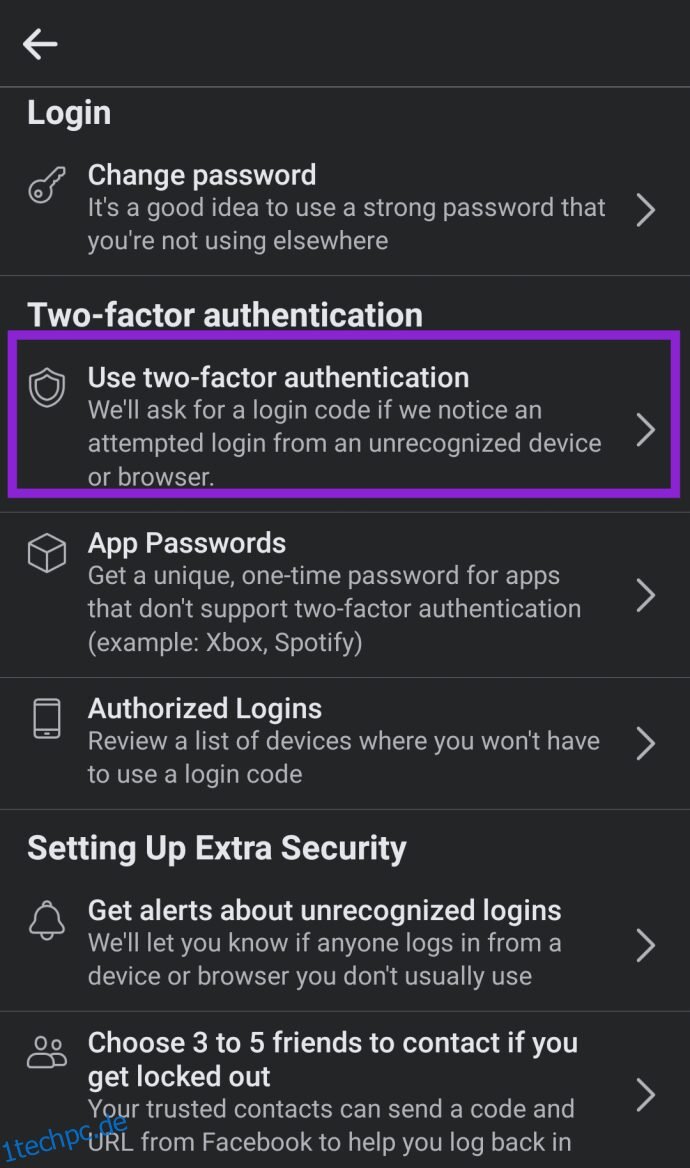
- Tippen Sie auf die Option, um 2FA einzuschalten. Stellen Sie sicher, dass es eingeschaltet ist, wenn Sie die Möglichkeit haben, es auszuschalten.
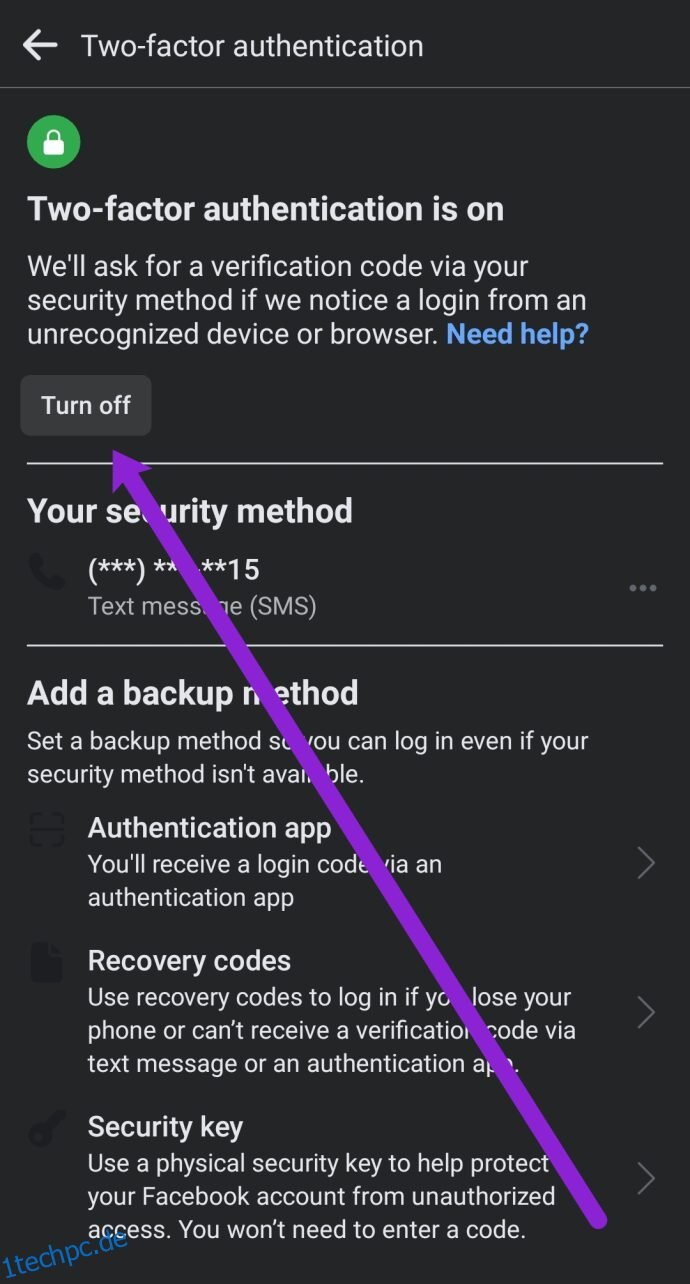
Sie können den gleichen Schritten folgen, um 2FA in der mobilen Facebook-App für Android-Geräte zu deaktivieren.
So aktivieren Sie 2FA in der iOS-Facebook-App
iPhone-Benutzer können diese Schritte befolgen:
- Öffnen Sie die Facebook-App auf Ihrem iPhone und tippen Sie auf die drei horizontalen Linien in der unteren rechten Ecke. Tippen Sie dann auf „Einstellungen & Privatsphäre“. Tippen Sie auf „Einstellungen“.

- Tippen Sie auf „Sicherheit und Anmeldung“.
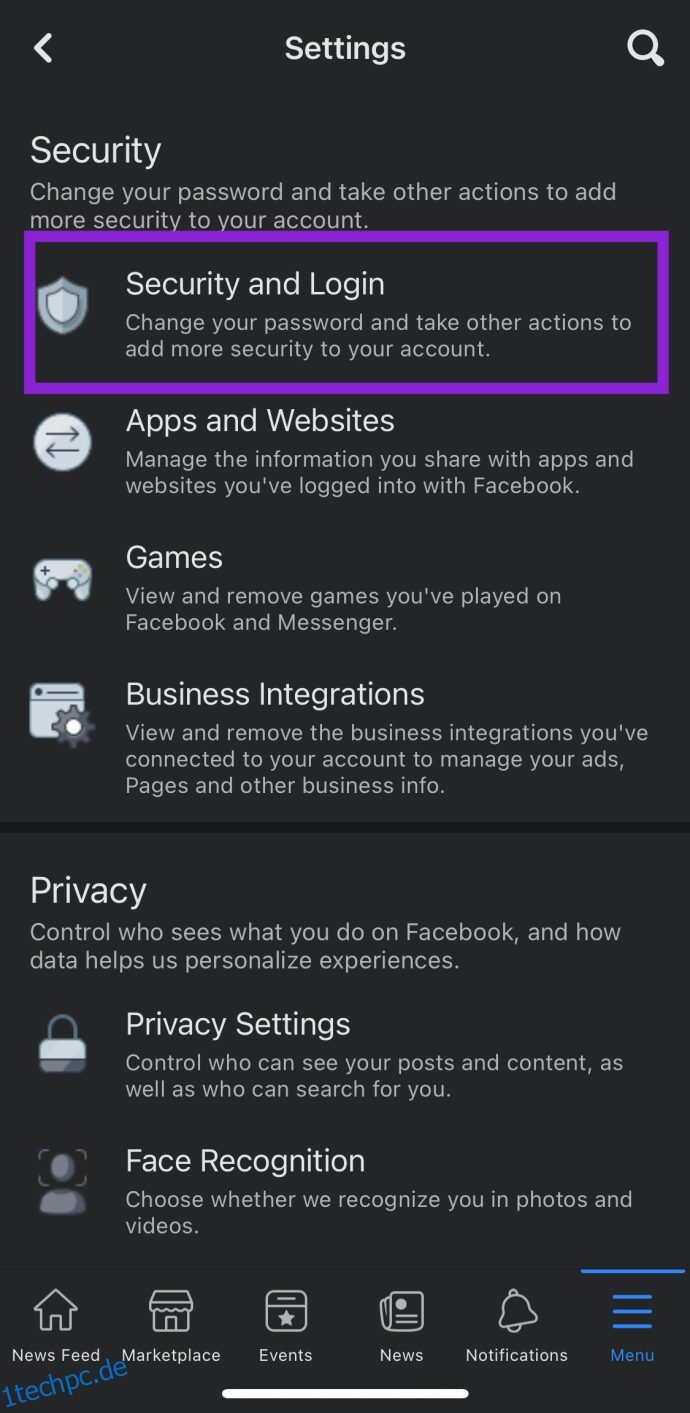
- Tippen Sie auf „Zwei-Faktor-Authentifizierung verwenden“.
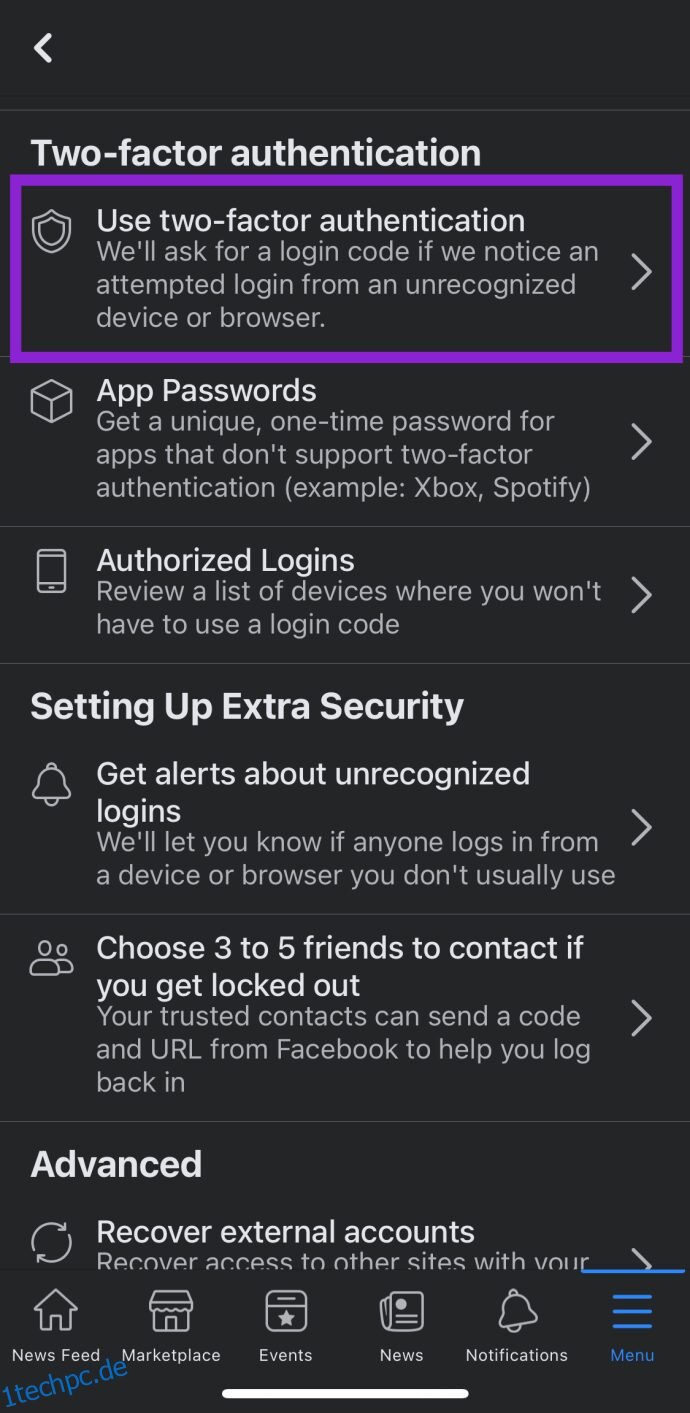
- Tippen Sie auf „Einschalten“ oder „Ausschalten“, um 2FA zu aktivieren oder zu deaktivieren.
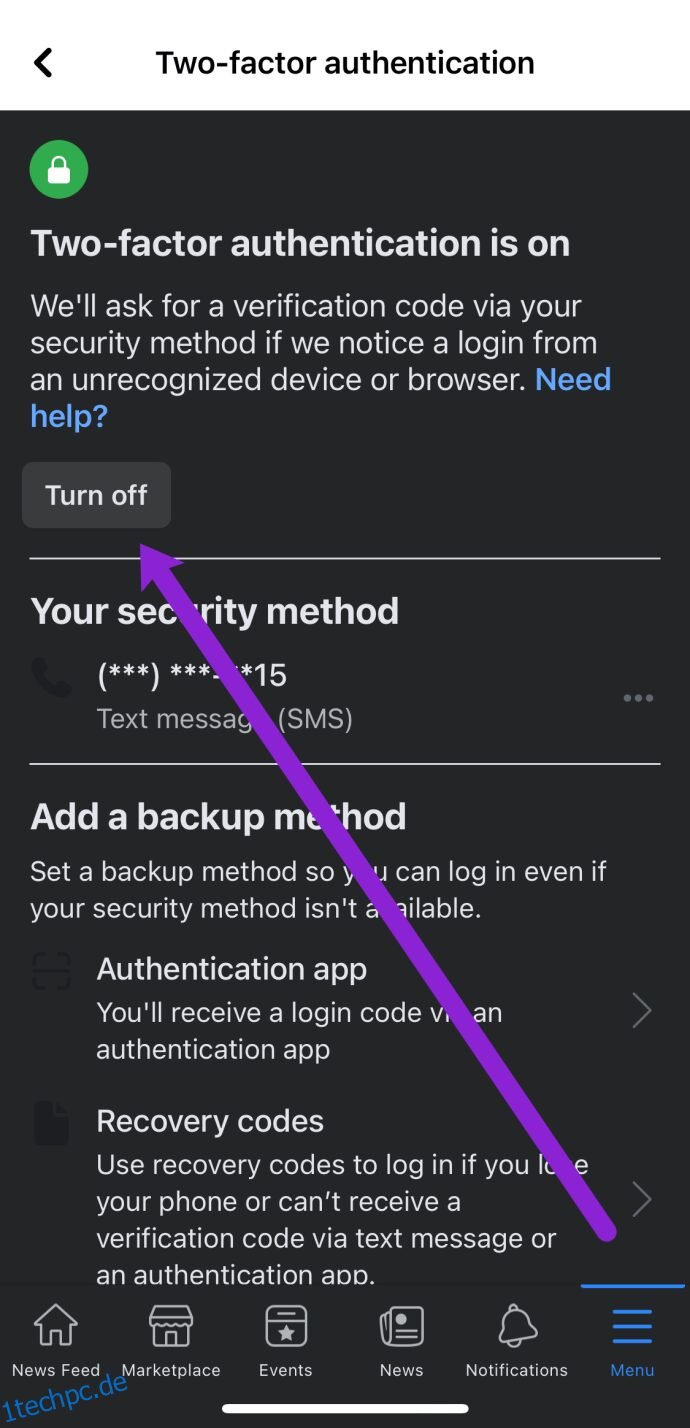
Nachdem Sie 2FA aktiviert haben, stellen Sie sicher, dass die Telefonnummer eine ist, unter der Sie Textnachrichten und Benachrichtigungen empfangen können.
So deaktivieren Sie 2FA
Wenn 2FA für Sie nicht mehr funktioniert, können Sie es mit diesen Schritten deaktivieren:
- Befolgen Sie die gleichen Anweisungen wie oben, melden Sie sich bei Facebook an und gehen Sie zur Seite „Sicherheit und Anmeldung“ auf der Registerkarte „Einstellungen“.
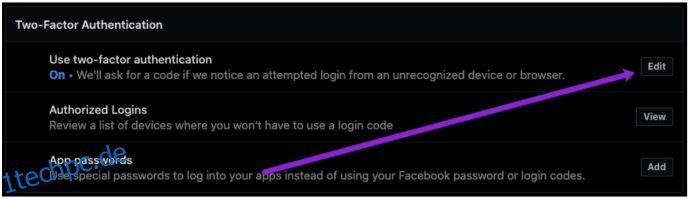
- Klicken Sie neben der 2FA-Option auf „Bearbeiten“. Als Nächstes müssen Sie Ihr aktuelles Facebook-Passwort eingeben.

- Jetzt können Sie auf „Ausschalten“ klicken, um die Zwei-Faktor-Authentifizierung zu deaktivieren.

Befolgen Sie nun die Anweisungen, um 2FA zu entfernen. Sobald Sie fertig sind, können Sie sich bei Facebook anmelden, ohne einen Bestätigungscode zu benötigen.
Wissenswertes vor der Aktivierung von 2FA
Wie bereits erwähnt, ist 2FA eine ausgezeichnete Sicherheitsfunktion, aber es gibt einige Dinge, die Sie vorher tun sollten, um sicherzustellen, dass Sie später keine Probleme beim Einloggen haben.
2FA ist so sicher, dass sogar Sie (der Kontoinhaber) Schwierigkeiten haben können, sich anzumelden. Bevor Sie die Anweisungen befolgen, sollten Sie zunächst überprüfen, ob alle Ihre Kontaktinformationen aktuell sind.
Befolgen Sie die genauen Anweisungen oben, um auf die 2FA-Einstellungen zuzugreifen, und suchen Sie die Option zur Auswahl Ihrer Sicherheitsmethode. Wählen Sie neben Ihrer SMS-Option „Verwalten“, um Ihre Telefonnummer zu aktualisieren.

Es ist entscheidend für Ihre Sicherheit und Ihre Fähigkeit, mit einem neuen Konto auf Facebook zuzugreifen, Ihre Telefonnummer auf dem neuesten Stand zu halten. Wenn diese Nummer veraltet ist, erhalten Sie keinen Sicherheitscode und schließen sich effektiv von Ihrem Konto aus. Die Aktualisierung Ihrer Kontaktinformationen sollte jedes Mal erfolgen, wenn Sie Ihre Telefonnummer ändern.
2FA-Alternativen
Wenn Sie keine Telefonnummer haben oder 2FA nicht mehr verwenden möchten, haben Sie noch Optionen. Facebook bietet einige Sicherheitsfunktionen zum Schutz Ihres Kontos.
2FA-Verifizierungs-Apps von Drittanbietern
Eine schnelle und einfache Alternative zur SMS-2FA-Option ist eine Authentifizierungs-App eines Drittanbieters. Google Authenticator ist eine weit verbreitete und vertrauenswürdige Anwendung, die sowohl für iOS- als auch für Android-Benutzer verfügbar ist, aber Sie können jede beliebige App wählen.
Befolgen Sie die Anweisungen oben, um Ihre Telefonnummer zu aktualisieren, wählen Sie dieses Mal jedoch „Verwalten“ unter „Drittanbieter-Authentifizierungs-App“ in den Facebook-Einstellungen.
Facebook gibt Ihnen einen scanbaren QR-Code und einen alphanumerischen Code zur Einrichtung Ihrer Drittanbieter-App. Befolgen Sie die Anweisungen und klicken Sie auf „Weiter“.
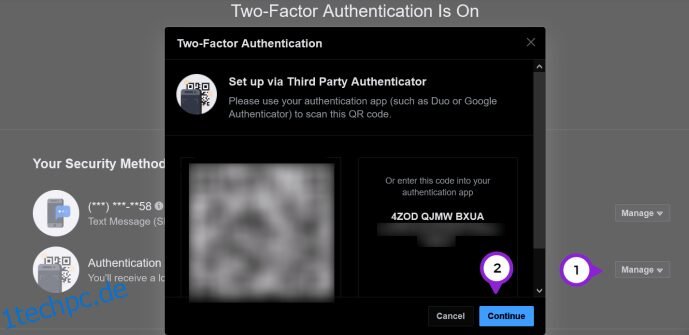
Jetzt können Sie sich mit 2FA ohne Telefonnummer bei Facebook anmelden.
Warnungen bei nicht erkannten Anmeldungen
Facebook bietet Warnungen für nicht erkannte Geräte. Wenn ein neuer Browser oder eine neue Facebook-App erkannt wird, erhalten Sie eine Benachrichtigung. Diese Benachrichtigung ist multifunktional, da Sie den Zugriff auch direkt von Ihrem Gerät aus verweigern können.
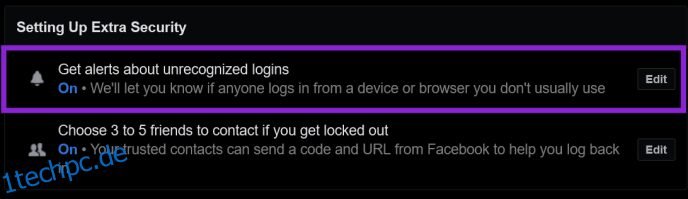
Wenn Sie eine solche Warnung erhalten, ist es wahrscheinlich ratsam, Ihr Facebook-Passwort zu ändern. Ändern Sie aber auch Ihr E-Mail-Passwort. Ein Hacker hat sich irgendwie Zugang verschafft, daher ist es am besten, auf Nummer sicher zu gehen und beide Passwörter zu aktualisieren.
App-Passwörter
Eine einzigartige Funktion in den Facebook-Sicherheitseinstellungen ist die Option, separate Passwörter für verknüpfte Anwendungen zu verwenden. Wenn Sie jemals mit einem IT-Experten gesprochen haben, hat dieser Ihnen wahrscheinlich geraten, für jedes Konto ein anderes Passwort zu verwenden. Dieser Ratschlag ist so wichtig, da, wenn Sie nur ein oder zwei Passwörter auf Ihren Geräten verwenden, ein Hacker Zugang zu mehreren Konten erhalten kann.
Facebook bietet eine einfache Anmeldung bei verschiedenen Anwendungen, von Tinder bis zu Ihrem bevorzugten Handyspiel. Befolgen Sie das Mantra „Verwenden Sie verschiedene Passwörter“, das wir oft hören, und gehen Sie wie zuvor zur Seite „Sicherheit und Anmeldung“.
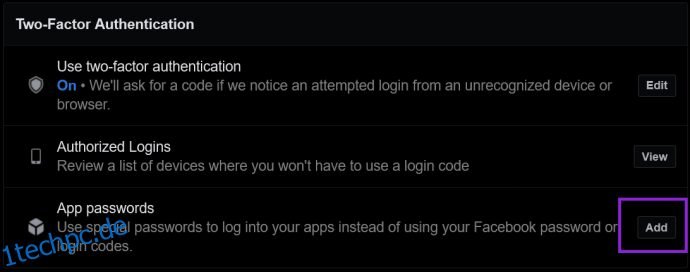
Wählen Sie „Hinzufügen“ neben der Überschrift „App-Passwörter“ und erstellen Sie neue Passwörter für Ihre verknüpften Anwendungen.
So verhindern Sie, dass Sie sich aussperren
Angenommen, Sie haben 2FA mit einer der oben beschriebenen Methoden eingerichtet, bietet Facebook eine Backup-Option, um Sie vor dem Aussperren zu bewahren. Selbst wenn Sie Ihr Telefon verlieren oder die Telefonnummer ändern, können Sie eine dieser Methoden einrichten, um Zugriff zu erhalten.
Kehren Sie zum gleichen Einstellungsmenü zurück, das wir zum Einrichten von 2FA verwendet haben, und scrollen Sie ganz nach unten auf der Seite „Anmeldung und Sicherheit“. Wählen Sie eine der verfügbaren Sicherungsoptionen.
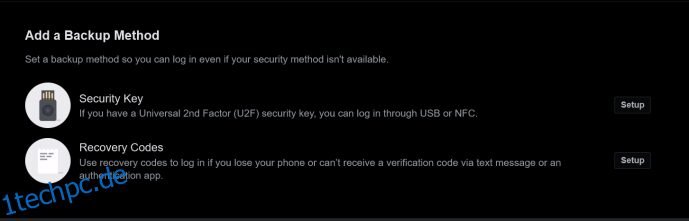
Wiederherstellungscodes sind eine gute Wahl, da Sie sie sicher aufbewahren und jederzeit verwenden können, wenn Sie auf Facebook zugreifen müssen, wobei 2FA umgangen wird. Seien Sie vorsichtig, denn wenn jemand Ihre Sicherheitscodes in die Finger bekommt, kann er sich ebenfalls anmelden.
Auf derselben Seite können Sie auch drei Facebook-Freunde bestimmen, die Ihnen bei Bedarf wieder Zugriff gewähren können. Es ist ideal, diese Funktionen einzurichten, bevor Sie auf Anmeldeprobleme stoßen. Sobald Sie sich ausgesperrt haben, müssen Sie den Facebook-Support über die Schaltfläche „Probleme beim Einloggen?“ auf dem Anmeldebildschirm kontaktieren. Dann sind Sie von Facebook abhängig, dass es Ihnen antwortet und Ihnen wieder Zugriff auf Ihr Konto gewährt.
So aktualisieren Sie Ihre Telefonnummer
2FA ist in erster Linie auf Ihre Telefonnummer angewiesen, es sei denn, Sie verwenden eine Authentifizierungs-App. Aber was, wenn Ihre Telefonnummer falsch oder veraltet ist? Dann können Sie sie natürlich aktualisieren!
- Befolgen Sie die gleichen Anweisungen wie oben, um auf die Sicherheitseinstellungen von Facebook zuzugreifen, und tippen Sie neben 2FA auf „Bearbeiten“. Tippen Sie neben „Ihre Sicherheitsmethode“ auf „Verwalten“.
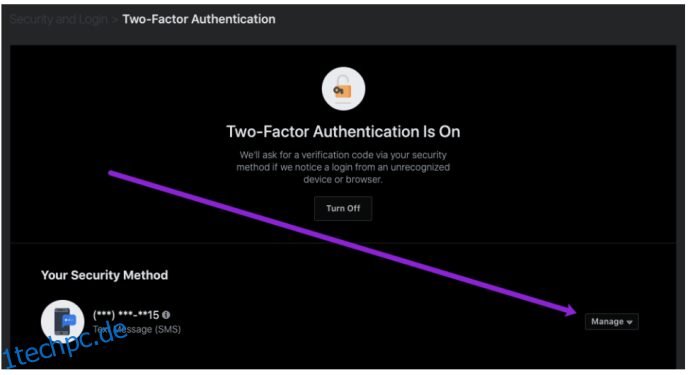
- Klicken Sie im Dropdown-Menü auf „Andere Nummer verwenden“.
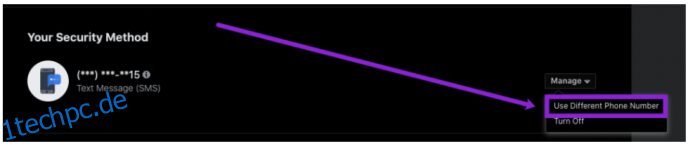
- Klicken Sie auf „Telefonnummer hinzufügen“ und dann auf „Weiter“.

- Geben Sie Ihre neue Telefonnummer ein und tippen Sie auf „Weiter“.

Die neue Telefonnummer sollte angezeigt werden. Wenn dies jedoch nicht der Fall ist oder Sie einen Fehlercode erhalten, können Sie 2FA ausschalten und wieder einschalten. Auf diese Weise können Sie eine neue Telefonnummer eingeben.
Häufig gestellte Fragen
Die Sicherung Ihres Facebook-Kontos ist heutzutage äußerst wichtig. Wir haben diesen Abschnitt hinzugefügt, um weitere Ihrer Fragen zu beantworten.
Brauche ich 2FA?
2FA oder eine ähnliche Alternative ist vor allem für Facebook sehr zu empfehlen. Zum einen hat die Social-Media-Seite Zugriff auf viele Ihrer persönlichen Informationen, an die Sie wahrscheinlich noch nicht gedacht haben. Sie wollen nicht, dass ein Hacker an diese Informationen gelangt. Dinge wie Ihr Standort, Ihre Identität und sogar Zahlungsinformationen werden alle auf Facebook gespeichert.
Wenn Ihr Konto gehackt wird, kann Facebook es für notwendig halten, Ihr Konto vollständig zu deaktivieren. Dies bedeutet, dass Sie Ihr Konto nicht zurückerhalten und alle Ihre Bilder, Freunde und wichtigen Erinnerungen verlieren.
Was kann ich tun, wenn ich den 2FA-Code nicht erhalte?
Angenommen, Sie haben keine Backup-Option eingerichtet und haben keinen Zugriff mehr auf die hinterlegte Telefonnummer. In diesem Fall müssen Sie sich mit einer alternativen Methode anmelden. Ihre beste Option ist die Verwendung eines erkannten Geräts, um Ihre Sicherheitscodes in den Einstellungen abzurufen.
Wenn Sie kein erkanntes Gerät bei sich haben, Ihre Sicherheitscodes nicht haben und keinen Zugriff auf eines der in Ihrem Konto aufgeführten Kontaktformulare haben, verwenden Sie die Option „Probleme beim Anmelden“ auf der Anmeldeseite.
Ich kann 2FA auf Facebook nicht deaktivieren. Was ist los?
Es gibt mehrere Gründe, warum Facebook Sie möglicherweise daran hindert, 2FA zu deaktivieren. Wenn Sie bestimmte Apps mit Facebook verbunden haben, kann es vorkommen, dass Sie die Funktion nicht deaktivieren können, da dies aus Sicherheitsgründen erforderlich ist. Versuchen Sie, alle verknüpften Arbeits- oder Schul-Apps zu entfernen und folgen Sie dann den Anweisungen erneut.
Wenn Sie eine Fehlermeldung erhalten, versuchen Sie, die Sicherheitsfunktion in einem anderen Webbrowser zu deaktivieren, da dies ein Problem mit dem Browser selbst sein könnte.
Angenommen, Sie verwenden das richtige Passwort bei der Anmeldung, sollten Sie sich an den Facebook-Support wenden, um weitere Hilfe zu erhalten. Im Allgemeinen gibt es bei Facebook keine Probleme, diese Funktion zu deaktivieren. Wenn Sie also auf ein Problem stoßen, ist es wahrscheinlich kontospezifisch, weshalb Sie das Support-Team benötigen, um Ihnen zu helfen.
Was mache ich, wenn sich jemand anderes angemeldet und 2FA für mein Konto aktiviert hat?
Wenn Sie bereits einen Angriff erlebt haben und der Hacker 2FA aktiviert hat, können Sie sich nicht anmelden, bis die Angelegenheit geklärt ist. Glücklicherweise ist Facebook bereit zu helfen.
Besuchen Sie diese Webseite, um Ihr Konto wiederherzustellen und wieder darauf zuzugreifen, damit Sie 2FA deaktivieren oder verwalten können.
Benötige ich einen Bestätigungscode, um 2FA zu deaktivieren?
Nein, aber Sie benötigen einen, um ihn wieder einzuschalten. Sie benötigen Ihr Passwort, um auf die Sicherheitseinstellungen zuzugreifen, aber Sie benötigen keinen SMS-Bestätigungscode, um es zu deaktivieren.